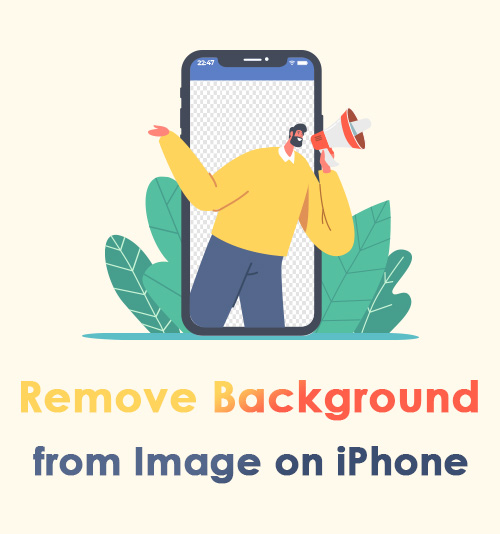
Le rôle du fond sur une photo est primordial. C'est une condition préalable pour une photo agréable que l'objet sur la photo puisse parfaitement correspondre à l'arrière-plan. Un arrière-plan approprié joue un rôle clé dans la mise en évidence de l'objet dans une image. Un arrière-plan indicatif sur une image peut refléter la conception artistique et l'intention du propriétaire. Par conséquent, il est courant que les gens souhaitent supprimer, modifier ou modifier l'arrière-plan à des fins multiples.
De nos jours, de nombreux outils peuvent être utilisés pour effacer le fond de l'image sur mobile, sur PC et en ligne. Par conséquent, nous bénéficions tous beaucoup de ces gommes de fond.
La bonne nouvelle est que la suppression de l'arrière-plan est infiniment plus facile lorsque vous disposez des bons outils.
Dans cet article, nous allons vous proposer un bonus pour les utilisateurs d'iPhone. Si vous en faites partie, souhaitez-vous apprendre à supprimer l'arrière-plan d'une image sur iPhone ? Ça vous intéresse ? Si oui, continuez à lire.
3 solutions pour supprimer l'arrière-plan d'une image sur iPhone
Apple - la meilleure entreprise technologique de la planète, a lancé l'iPhone avec de nombreuses fonctions avancées qui ont complètement changé notre vie. Avez-vous déjà utilisé l'iPhone pour supprimer l'arrière-plan d'une image sans télécharger d'application ? Si vous ne l'avez pas encore essayé, vous manquez certainement beaucoup. Récemment, la nouvelle est venue qu'Apple a publié le système d'exploitation le plus avancé iOS 16. iOS 16 nous apporte vraiment une nouvelle fonctionnalité impressionnante concernant la suppression de l'arrière-plan.
Dans la section suivante, nous élaborerons 3 solutions sur la façon de supprimer l'arrière-plan de l'image sur l'iPhone mis à jour vers iOS 16 avec des tutoriels étape par étape. Si votre iPhone ne peut pas être mis à niveau vers iOS 16, vous pouvez passer directement à la solution 2 et de solution 3.
Solution 1 : supprimer l'arrière-plan de la photo sur l'application Photos de l'iPhone
Comme je l'ai mentionné précédemment, l'application Photos est disponible pour supprimer l'arrière-plan de l'image directement sur l'iPhone équipé d'iOS 16. Cette nouvelle fonctionnalité offre une grande commodité car vous pouvez supprimer l'arrière-plan de l'image à tout moment.
Voici comment supprimer l'arrière-plan d'une photo sur l'application Photo :
- Ouvrez l'application Photos sur votre iPhone. Sélectionnez ensuite la photo dont vous souhaitez effacer l'arrière-plan dont vous souhaitez effacer l'arrière-plan.
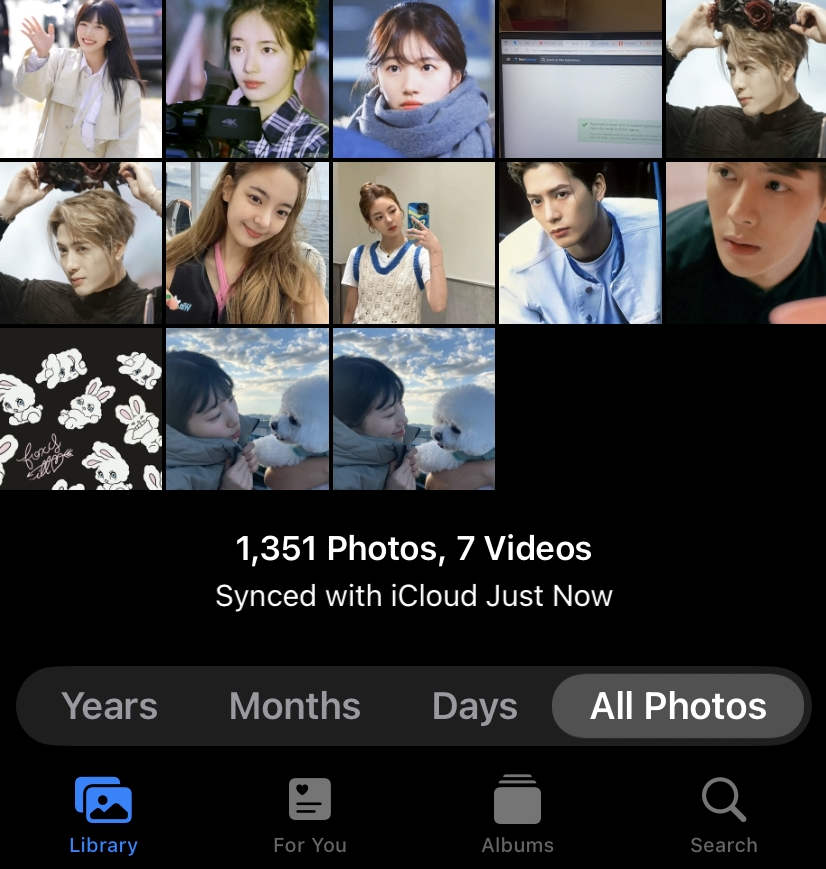
- Maintenez votre photo appuyée quelques secondes par votre doigt jusqu'à ce que vous puissiez voir un flash clignoter autour de l'objet de votre photo. Relâchez votre doigt, puis vous verrez le contenu contextuel "Copier" et "Partager" au-dessus de l'objet entouré par le cadre lumineux.
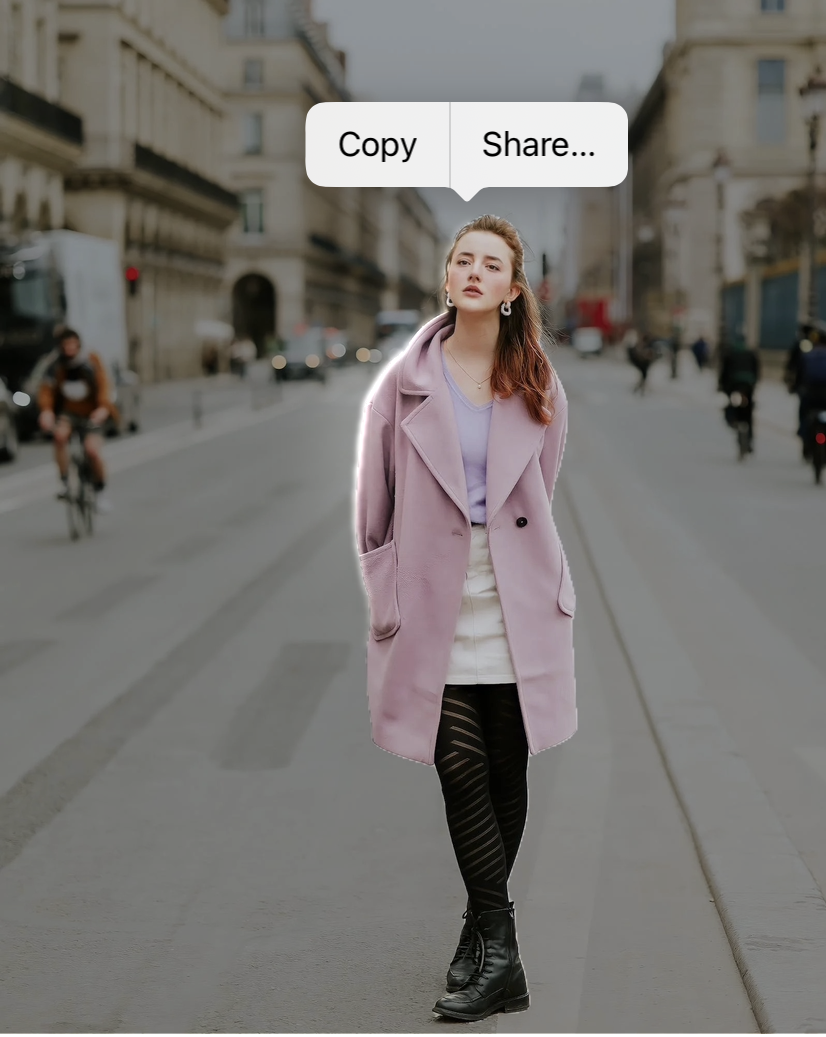
- Vous pouvez copier l'image dans n'importe quelle application que vous souhaitez envoyer. Sinon, appuyez sur Partager> enregistrer l'image, puis la nouvelle image sans arrière-plan peut être automatiquement enregistrée dans l'application Photos.

Solution 2 : Supprimer l'arrière-plan de l'image sur l'application Fichiers de l'iPhone
Il existe un autre moyen simple que vous pouvez utiliser pour supprimer l'arrière-plan de l'image. L'application Fichier est un endroit où vous pouvez enregistrer des fichiers, des images et des vidéos. De plus, il dispose de fonctionnalités exceptionnelles pour découper l'arrière-plan d'une image. Cela vaut la peine d'essayer.
Voici comment se débarrasser de l'arrière-plan dans l'image avec l'application Fichier de l'iPhone
- Lancez l'application Fichiers et choisissez la photo dont vous devez supprimer l'arrière-plan.
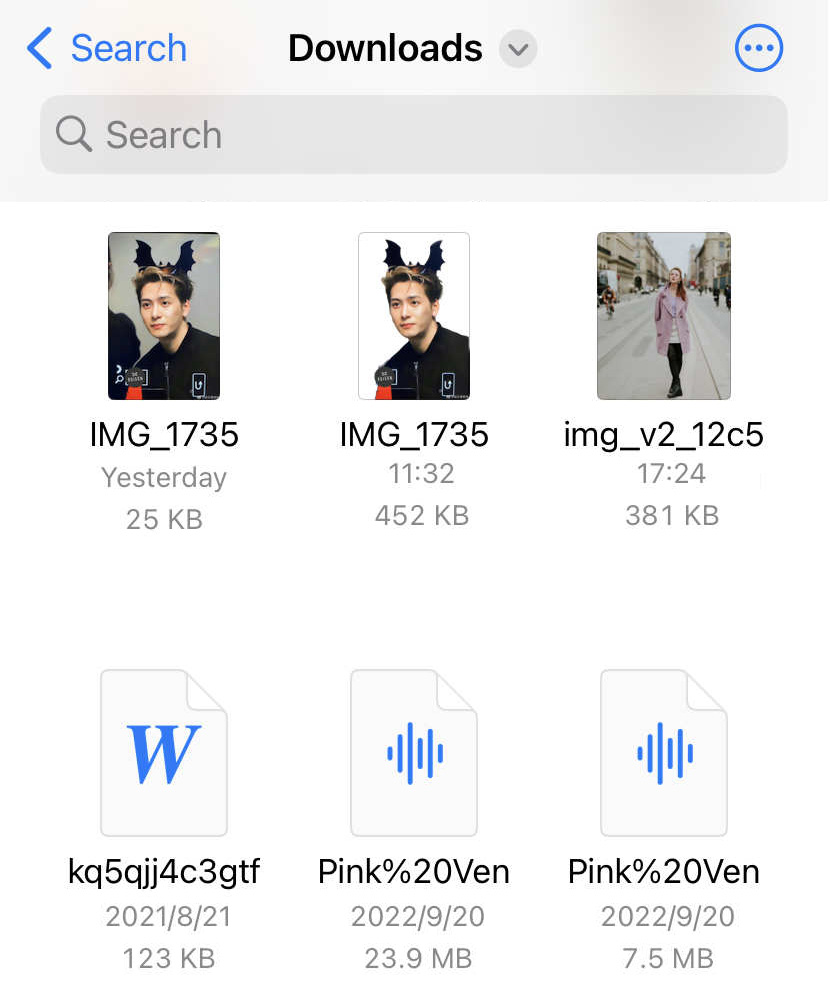
- Appuyez longuement sur la photo dans l'application Fichiers, puis appuyez sur "Actions rapides".
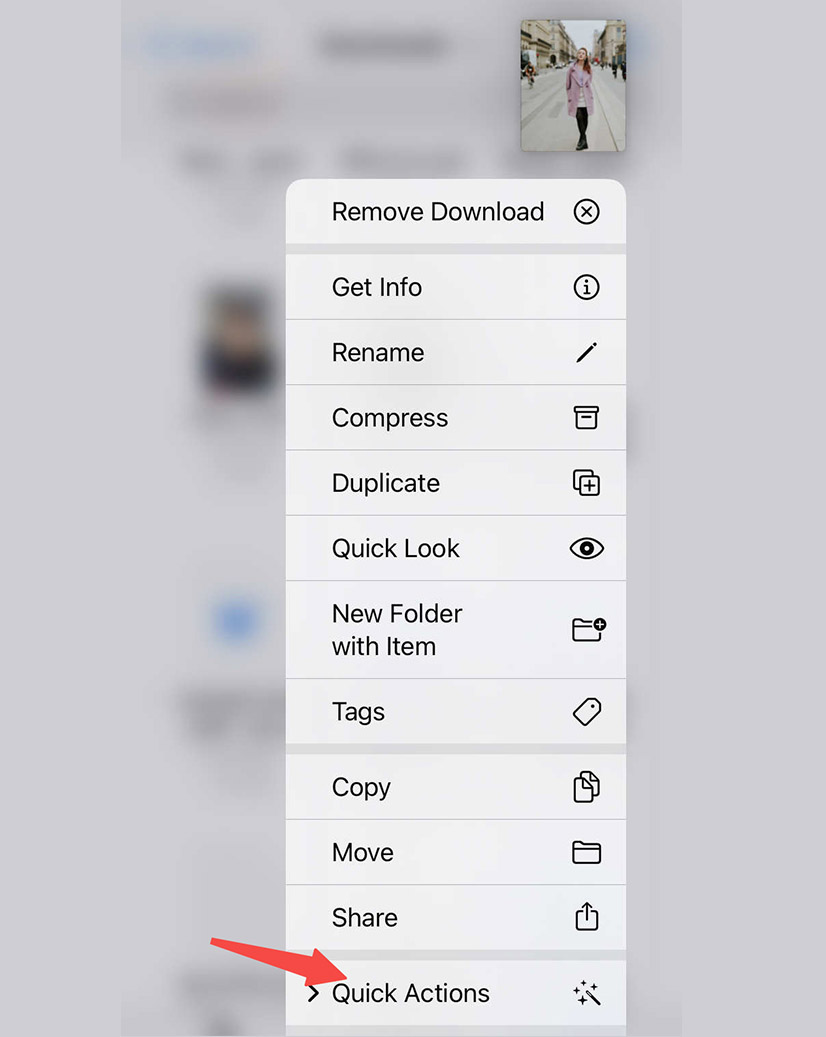
- Choisissez "Supprimer l'arrière-plan".
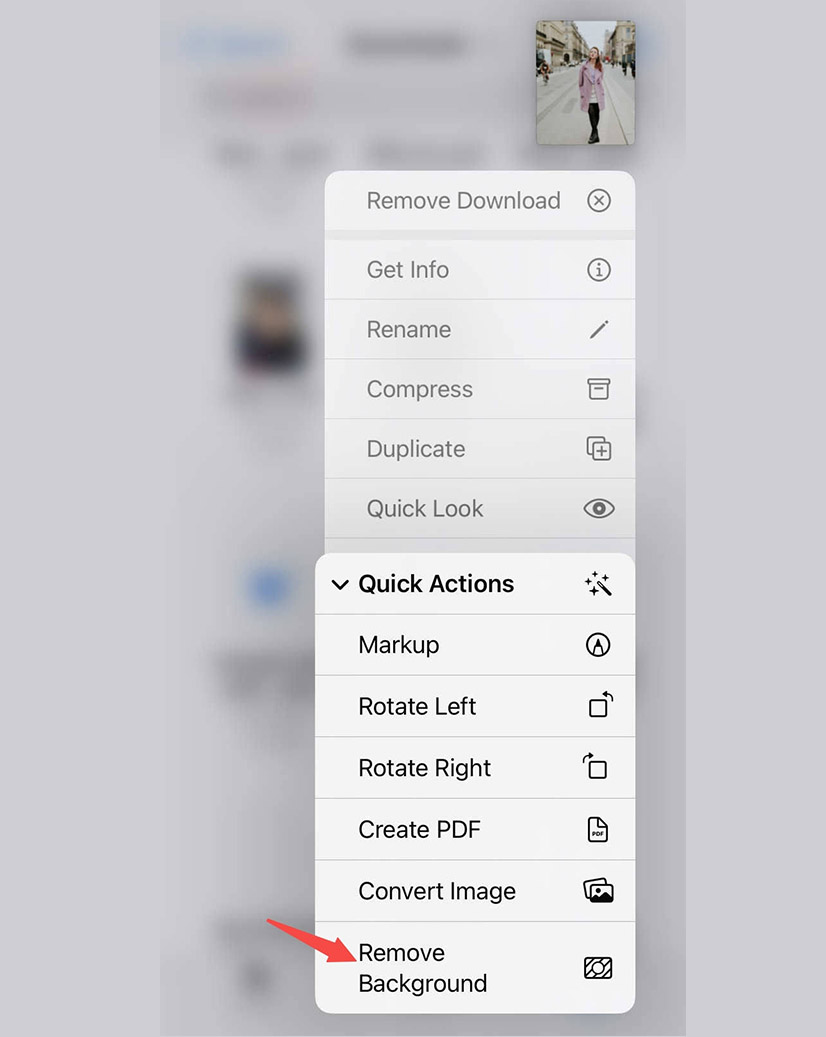
- La nouvelle photo sans arrière-plan peut être automatiquement enregistrée dans l'application Fichier de l'iPhone.
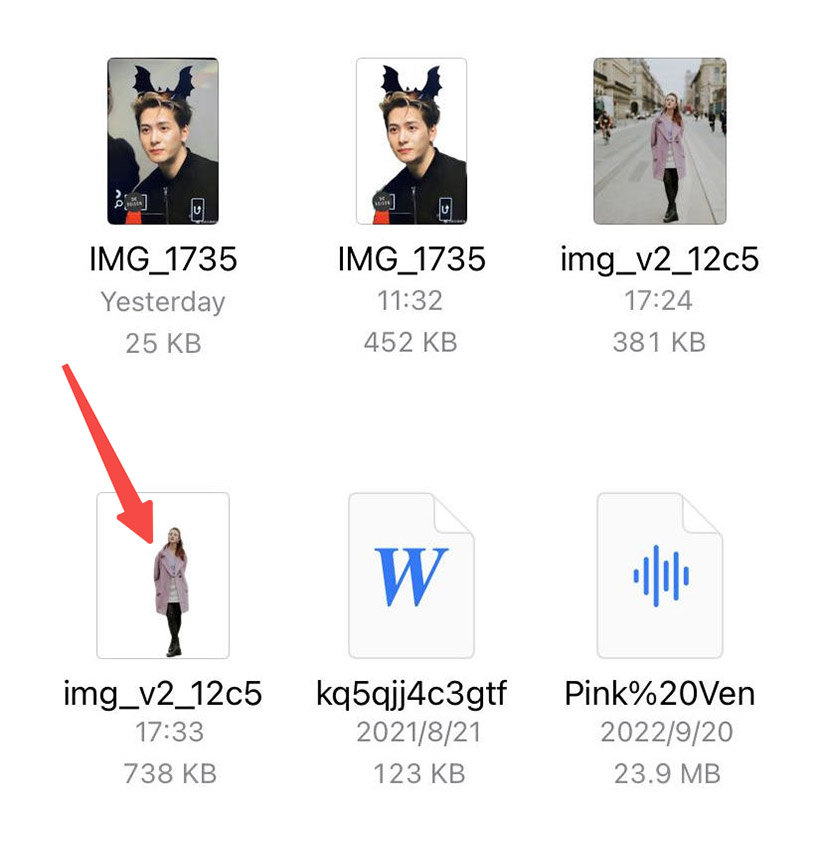
Solution 3 : supprimer l'arrière-plan dans le navigateur Safari sur iPhone
Le navigateur Safari est un outil hautement développé que vous pouvez utiliser pour rechercher tout ce que vous voulez. Si vous souhaitez supprimer l'arrière-plan d'une image Web, vous pouvez le faire directement dans Safari sans télécharger l'image.
Vous avez hâte d'apprendre comment supprimer les arrière-plans des images sur iPhone à l'aide de Safari ? Vous trouverez ci-dessous les instructions étape par étape.
- Recherchez l'image dont vous souhaitez supprimer l'arrière-plan dans Safari.
- Appuyez sur l'image pendant un moment et vous verrez un menu contextuel, puis choisissez "Copier le sujet" pour supprimer l'arrière-plan.
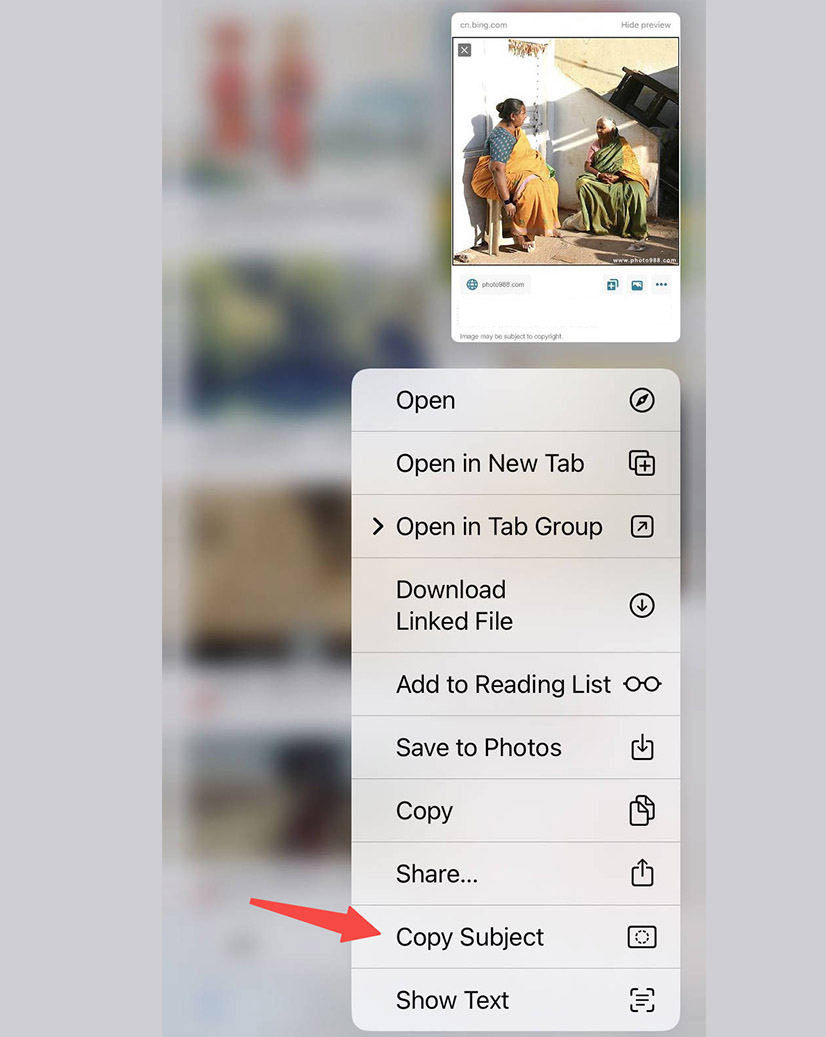
- Collez le sujet à l'endroit où vous souhaitez l'utiliser.
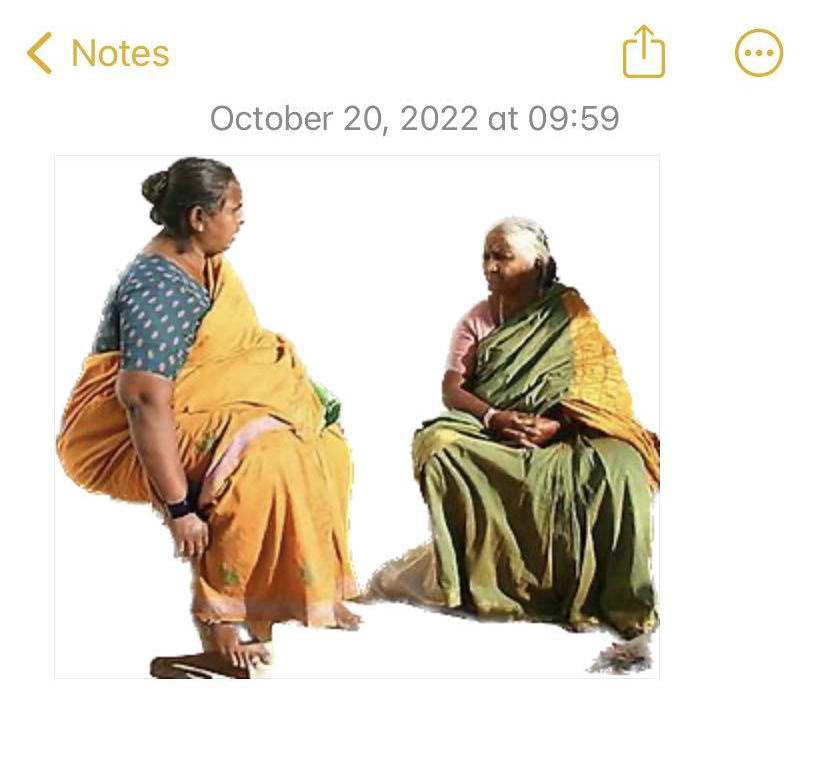
3 meilleures applications de suppression d'arrière-plan pour iOS
Les 3 solutions mentionnées ci-dessus pour supprimer l'arrière-plan d'une image sur iPhone sont à la hauteur de vos attentes ? Eh bien, si vous souhaitez en savoir plus, continuez à lire.
Grâce aux progrès rapides des appareils mobiles, l'avènement en flèche des applications de suppression d'arrière-plan plonge les gens dans un dilemme qu'ils ne peuvent pas choisir sur l'application appropriée. Dans le but de vous aider, dans le prochain paragraphe, nous vous donnerons un bonus - 3 applications gratuites de suppression d'arrière-plan pour iOS. Entrons directement !
remove.bg
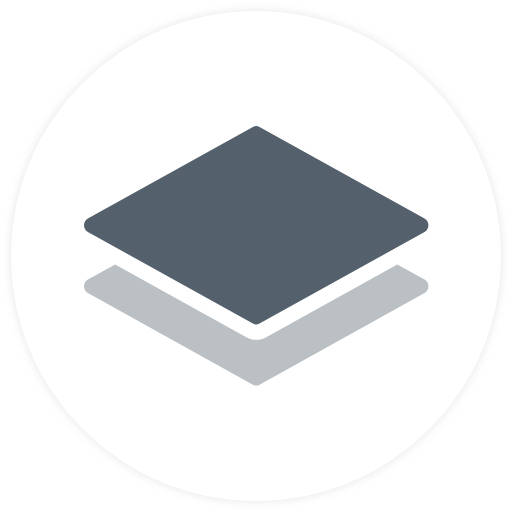
remove.bg a la réputation d'éliminer l'arrière-plan de l'image en ligne. Il est si facile à utiliser qu'il vous suffit d'aller sur le site Web de remove.bg dans le navigateur Safari et d'importer votre photo. Immédiatement, vous obtiendrez une photo sans arrière-plan avec une grande précision. 2 autres options : Les arrière-plans solides et élégants sont également gratuits et facilement accessibles.
Par conséquent, remove.bg est l'option la plus favorable pour les débutants. Venez tenter le coup !
Suppression.AI
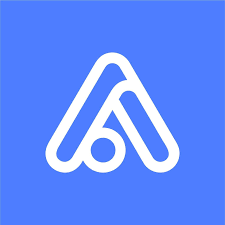
Le deuxième que je ne peux m'empêcher de présenter est le remarquable effaceur d'arrière-plan en ligne - Suppression.AI. Il peut supprimer automatiquement l'arrière-plan après avoir téléchargé la photo. Removal.AI est doté de plusieurs fonctionnalités de retouche photo. Ce qui distingue Removal.AI des autres outils, c'est l'ajout de texte, la modification de l'arrière-plan et même l'application de modèles sélectionnés à votre photo. De plus, la sortie de haute qualité peut être téléchargée directement sur votre iPhone.
je crois que tu vas aimer Suppression.AI peu importe que vous soyez un tech-marine ou un débutant. Donnez-lui un test!
PhotoCalques

L'application gratuite pour les utilisateurs d'iPhone - PhotoCalques est conçu pour éditer des images de manière simple. Effacer l'arrière-plan sur PhotoLayers est certainement un gain de temps. Cela ne prend que quelques secondes pour se débarrasser de l'arrière-plan de l'image. Pour manipuler avec précision la suppression de l'arrière-plan, vous pouvez utiliser l'outil de suppression manuelle et la fonction Zoom pour un look clair.
PhotoCalques est destiné à vous offrir une excellente expérience de suppression d'arrière-plan.
Conclusion
Nous avons parcouru 3 solutions pour supprimer l'arrière-plan de l'image sur iPhone et 3 meilleures applications d'effacement d'arrière-plan.
De manière générale, supprimer l'arrière-plan de l'image est une tâche facile en appliquant ce que j'ai recommandé. De plus, c'est aussi un procédé innovant qui vous permet de laisser libre cours à votre créativité et d'élargir votre imagination. Si vous êtes satisfait de nos méthodes suggérées, nous attendons de vous que vous partagiez cet article avec vos intimes !
FAQ:
Comment supprimer l'arrière-plan d'une image dans iOS ?
Vous pouvez accéder aux 3 solutions - supprimer l'arrière-plan de la photo sur l'application Photos de l'iPhone, supprimer l'arrière-plan de l'image sur l'application Fichiers de l'iPhone, supprimer l'arrière-plan du navigateur Safari sur iPhone. Ces 3 approches peuvent toutes vous aider à supprimer l'arrière-plan de l'image dans iOS. Cependant, notez que la solution 1 ne s'applique qu'à iOS 16.
Pourquoi supprimer l'arrière-plan dans iOS 16 ne fonctionne pas ?
iOS 16 est constamment amélioré. Il n'est donc pas parfait à tous points de vue. Certains utilisateurs se plaignent que la suppression de l'arrière-plan dans iOS 16 ne fonctionne pas. Causes de remorquage : la première est que l'iOS n'est pas compatible avec certaines applications de suppression d'arrière-plan ; l'autre est que vous devez appuyer doucement sur l'image et appuyer sur l'image pendant un certain temps pour appeler l'outil de suppression d'arrière-plan.